Ръководство за начинаещи за използване на Blender

Инструкции за използване на Blender за начинаещи, лесни стъпки за работа с 3D софтуер, който предлага мощни инструменти за графичен дизайн.
PicsArt е едно от приложенията за редактиране на снимки, използвани от много хора днес на телефони. С това приложение ще ни помогне да трансформираме прости снимки в по-впечатляващи с различни ефекти за редактиране на снимки. Напоследък във Facebook, Zalo, Instagram,... виждаме наши приятели да публикуват снимки с изключително впечатляващи ефекти на голяма глава .
В момента правенето на впечатляваща снимка с голяма глава ще стане по-лесно и лесно благодарение на приложението PicsArt на телефона. Днес Download.vn ще представи на всички изключително проста статия за това как да създадете снимка с голяма глава с PicsArt, моля, вижте я.
Инструкции за създаване на снимки с ефект на голяма глава в PicsArt
Стъпка 1: За да направим изображение на голяма глава, първо ще отворим приложението PicsArt на нашия телефон.
Стъпка 2: На началната страница на приложението щракнете върху иконата „+“ в долната част на екрана.
Стъпка 3 : В прозореца Започнете редактиране изберете изображението на вашия телефон, което искате да създадете като миниатюра.
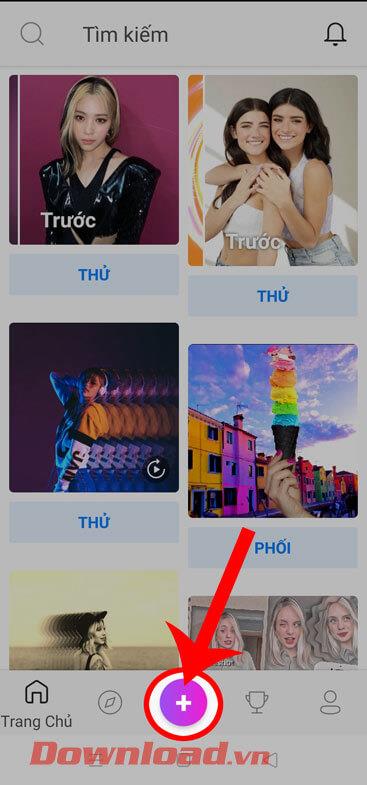
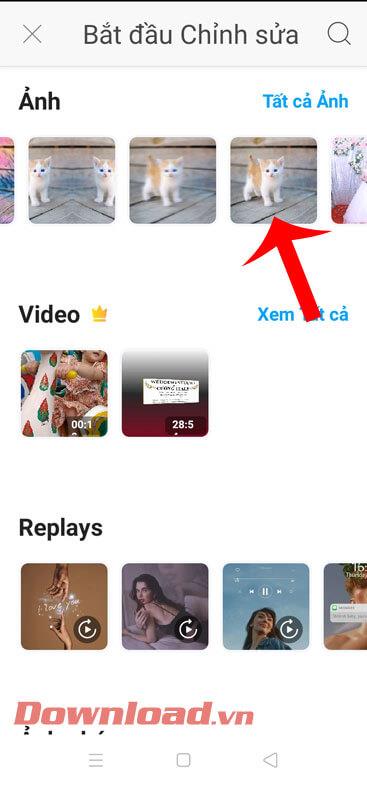
Стъпка 4: В секцията Редактиране на изображение сега докоснете Добавяне на снимка в долната част на екрана.
Стъпка 5: Изберете снимката, която сте качили в приложението преди малко, след което щракнете върху бутона Добавяне в горния десен ъгъл на екрана.
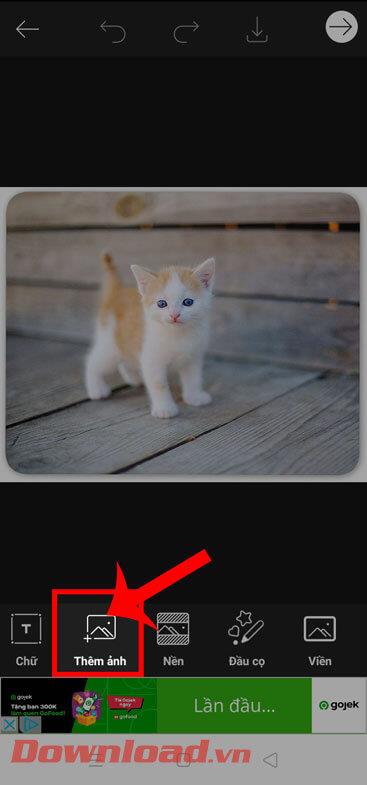
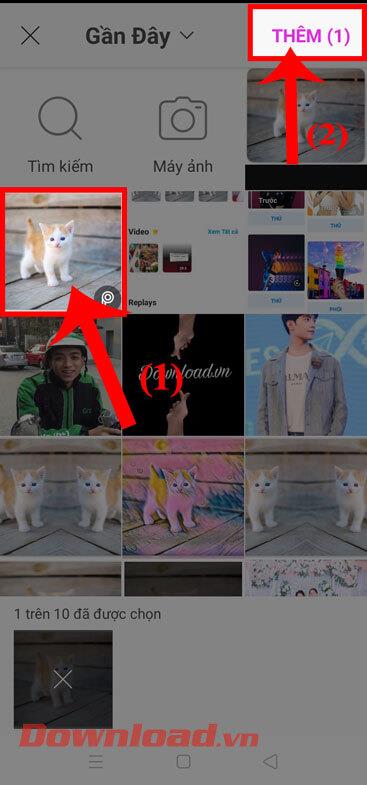
Стъпка 6: Плъзнете лентата с инструменти за редактиране на снимки надясно, след което щракнете върху Изрязване.
Стъпка 7: След това щракнете върху Рамка за рисуване в долната част на екрана.
Стъпка 8: Нарисувайте главата, която искате да увеличите, след което докоснете иконата със стрелка в горния десен ъгъл на екрана.
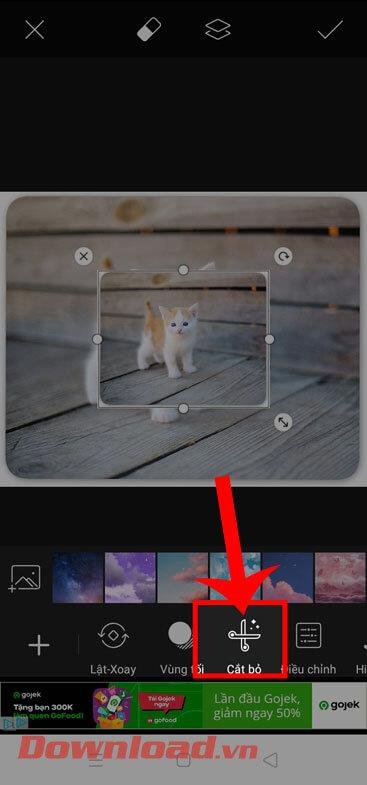
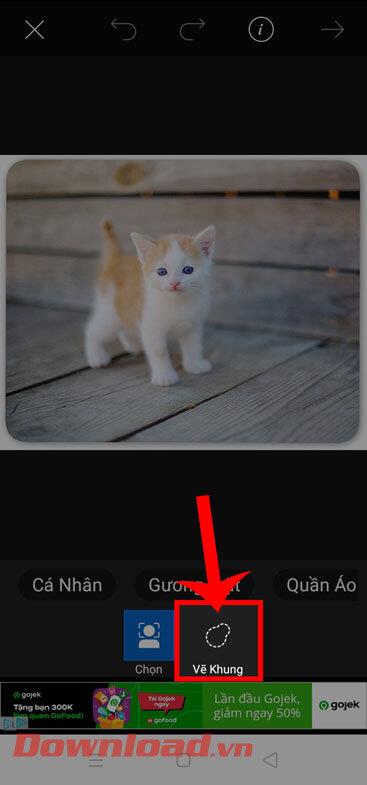
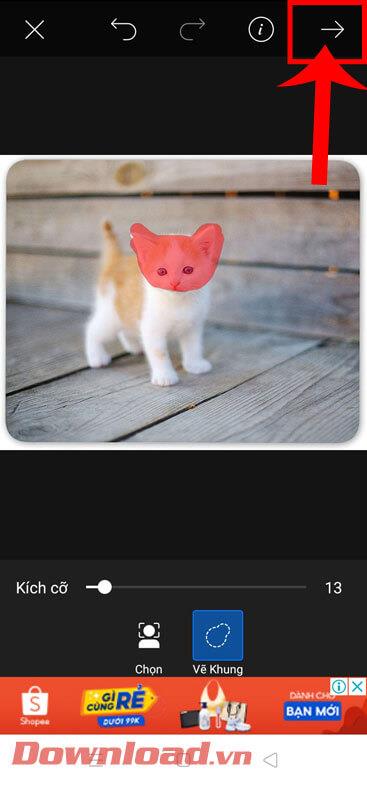
Стъпка 9: Попълнете липсващата част или изтрийте излишната част от избраната глава, която искате да направите по-голяма, след което щракнете върху бутона Запазване.
Стъпка 10: Увеличете размера и коригирайте позицията на подрязаната глава, за да съответства на оригиналното изображение.
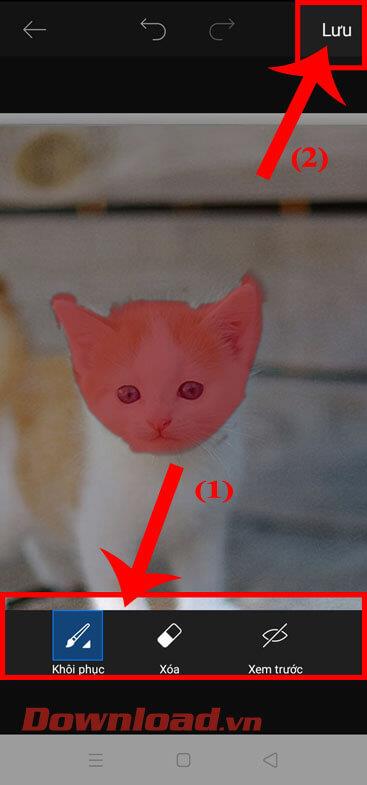
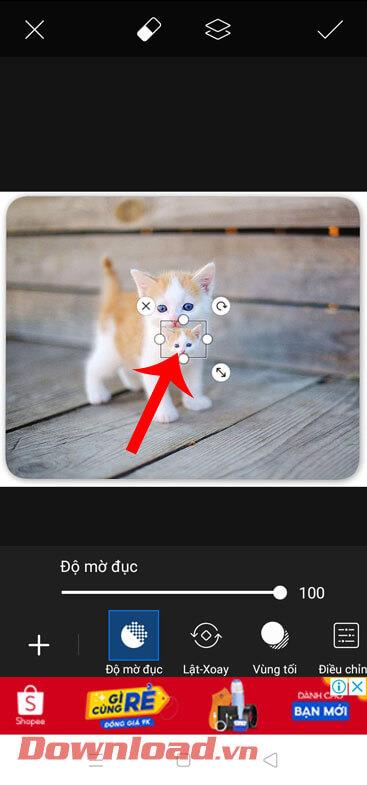
Стъпка 11: След като поставите голямата глава в подходящата позиция, щракнете върху иконата с отметка.
Стъпка 12: Щракнете върху бутона със стрелка надолу в горната част на екрана, за да запазите редактираното изображение в телефона си.
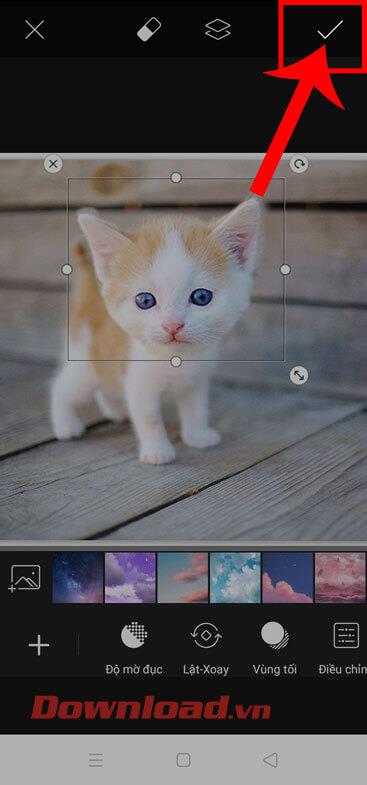
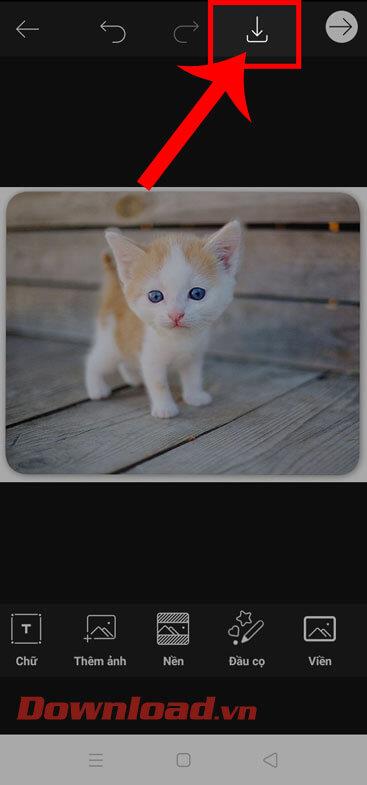
С пожелание за успех!
Инструкции за използване на Blender за начинаещи, лесни стъпки за работа с 3D софтуер, който предлага мощни инструменти за графичен дизайн.
Научете как да напишете прост VBA макрос за вмъкване на слайдове и създаване на нова презентация
Инструкции за включване и изключване на балончетата за чат във Facebook Messenger на Android. Балончетата за чат са полезна функция за лесна комуникация.
Инструкции за слушане на музика в Google Maps В момента потребителите могат да пътуват и да слушат музика с помощта на приложението Google Map на iPhone. Днес WebTech360 ви кани
Инструкции за използване на LifeBOX - онлайн услугата за съхранение на Viettel, LifeBOX е наскоро пусната онлайн услуга за съхранение на Viettel с много превъзходни функции
Как да актуализирате статуса във Facebook Messenger, Facebook Messenger в най-новата версия предостави на потребителите изключително полезна функция: промяна
Инструкции за играта на карти Werewolf Online на компютъра, Инструкции за изтегляне, инсталиране и игра на Werewolf Online на компютъра чрез изключително простия емулатор LDPlayer.
Инструкции за изтриване на истории, публикувани в Instagram Ако искате да изтриете история в Instagram, но не знаете как? Днес WebTech360
Инструкции за добавяне на представени изображения във Facebook В момента Facebook ни позволява да задаваме представени изображения на нашите лични страници. Тук ви каним
Как да коригирате грешката Windows Quick Assist не работи, Windows Quick Assist ви помага лесно да се свържете с отдалечен компютър. Понякога обаче генерира и грешки. Но,







